在各種多媒體作品中,經常可以見到環繞文字的動畫特效,確實非常漂亮。可是櫻桃好吃樹難栽,在authorware作品中,要實現這種效果,通常是用幾個運動圖標,設置各個文字沿同一個圓運動。實現起來非常繁瑣,效果也很難保證。其實,咱們可以利用authorware的函數功能來實現這個效果。制作起來也非常簡單,咱們就試試?
咱就用“中國電腦教育報”這七個字來做繞圓轉動這個效果吧?程序的流程線并不復雜(如圖1)。
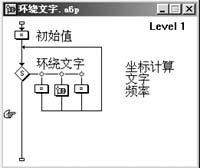
圖1
1、“初始值”計算圖標
雙擊該圖標,打開其輸入窗口,在其中輸入如下內容:
h:=320
k:=240
r:=100
circle(1,h-r,k-r,h+r,k+r)
angle:=2*pi
2、“環繞文字”決策圖標
在流程線上放好該圖標后,雙擊打開其屬性對話框,將“repeat”的值改為“until click/keypress”。
3、“坐標計算”計算圖標
放置該計算圖標在決策圖標右側后,雙擊打開其輸入窗口,在其中輸入如下內容:
x1:=r*cos(angle)+h
y1:=-r*sin(angle)+k
x2:=r*cos(angle+pi/10)+h
y2:=-r*sin(angle+pi/10)+k
x3:=r*cos(angle+2*pi/10)+h
y3:=-r*sin(angle+2*pi/10)+k
x4:=r*cos(angle+3*pi/10)+h
y4:=-r*sin(angle+3*pi/10)+k
x5:=r*cos(angle+4*pi/10)+h
y5:=-r*sin(angle+4*pi/10)+k
x6:=r*cos(angle+5*pi/10)+h
y6:=-r*sin(angle+5*pi/10)+k
x7:=r*cos(angle+6*pi/10)+h
y7:=-r*sin(angle+6*pi/10)+k
4、“文字”組圖標
打開這個組圖標,拖一個顯示圖標到其流程線上,雙擊打開其演示窗口,寫入文字“中”,設置合適的字體、大小和顏色,并設置其顯示模式為“transparent”,對齊方式為“居中”。選中該圖標,執行菜單命令“modify→icon→ properties…”,打開“properties:display icon”對話框,將“positioning”的值改為“on screen”,并在“initia”處“x”和“y”的值的輸入框中分別輸入“x1”和“y1”(如圖2)。
在流程線上依次復制該顯示圖標,其演示內容分別改為“國”、“電”、“腦”、“教”、“育”、“報”,屬性對話框“initia”處“x”和“y”的值則分別改為“x2”和“y2”、“x3”和“y3”、“x4”和“y4”、“x5”和“y5”、“x6”和“y6”、“x7”和“y7”。
在流程線的下方加一個等待圖標,設置其等待時間為0.2秒。
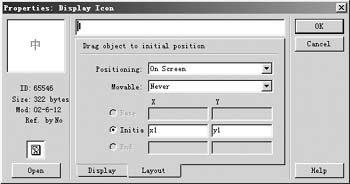
圖2
5、“頻率”計算圖標
[1] [2] 下一頁
新聞熱點
疑難解答